سلة المحذوفات في OneDrive: كيفية استرداد الملفات المحذوفة
هل تعلم أن OneDrive يحتوي على مجلد سلة المحذوفات(Recycle Bin) ، تمامًا كما يفعل Windows 10؟ يخزن هذا المجلد الملفات المحذوفة من أي من أجهزتك المتزامنة على OneDrive لمدة 30 يومًا بعد إزالتها. يمكنك بعد ذلك استخدام " سلة المحذوفات(Recycle Bin) " "لإلغاء حذف" ملفاتك واستعادتها عند الحاجة. فيما يلي كيفية الوصول إلى سلة المحذوفات(Recycle Bin) في OneDrive وكيفية استخدامها لاستعادة الملفات المحذوفة:
ملاحظة:(NOTE:) يوضح هذا البرنامج التعليمي كيفية العمل مع سلة المحذوفات(Recycle Bin) في OneDrive على جهاز كمبيوتر يعمل بنظام Windows(Windows) أو على جهاز Mac أو هاتف ذكي أو جهاز لوحي يعمل بنظام Android(Android) أو على جهاز iPhone أو iPad. يحتوي كل نوع من الأجهزة على أقسام مخصصة مع تعليمات لمساعدتك. قم بالتمرير(Scroll) لأسفل إلى الأقسام ذات الصلة بنوع جهازك.
ما هو نهج الاحتفاظ بسلة المحذوفات(Recycle Bin) في OneDrive للملفات المحذوفة؟
يخزن OneDrive(OneDrive) الملفات والمجلدات المحذوفة في سلة المحذوفات(Recycle Bin) الخاصة به لمدة ثلاثة أيام على الأقل و 30 يومًا كحد أقصى. في معظم الحالات ، يقوم بتخزينها لمدة 30 يومًا. إذا أصبحت سلة المحذوفات(Recycle Bin) الخاصة بك كبيرة بما يكفي لتتجاوز 10٪ من إجمالي سعة تخزين OneDrive لديك ، فسيتم تقليل المدة التي يتم الاحتفاظ بها فيها. إذا لم تتجاوز سلة المحذوفات(Recycle Bin) 10٪ من إجمالي مساحة التخزين لديك ، فسيتم الاحتفاظ بجميع الملفات والمجلدات المحذوفة لمدة 30 يومًا بعد تاريخ إزالتها. إذا قمت بتسجيل الدخول باستخدام حساب العمل أو المدرسة (حساب الأعمال) ، فسيتم الاحتفاظ بالعناصر الخاصة بك لمدة 93 يومًا في سلة المحذوفات في (Recycle Bin)OneDrive ، ما لم يغير مسؤول اشتراكك هذا الإعداد.

الميزة الإيجابية هي أن سلة المحذوفات(Recycle Bin) لا تحسب ضمن حد تخزين OneDrive الخاص بك. بمجرد حذف الملف ، لم يعد يستخدم مساحة التخزين المتوفرة لديك. إذا كنت تفكر في القيد الذي ذكرناه سابقًا وكيف يعمل ، فإن سلة المحذوفات(Recycle Bin) عبارة عن مساحة تخزين إضافية بنسبة 10٪ أعلى خطة تخزين OneDrive الخاصة بك.
أين توجد سلة المحذوفات(Recycle Bin) الخاصة بـ OneDrive على جهاز كمبيوتر شخصي أو جهاز Mac ؟
إذا كنت تستخدم جهاز كمبيوتر يعمل بنظام Windows 10 أو جهاز Mac مع OneDrive ، فلا يوجد مجلد OneDrive Recycle Bin فردي يمكنك الوصول إليه. عندما تقوم بحذف ملف أو مجلد(delete a file or folder) تمت مزامنته مع OneDrive ، فإنه ينتقل إلى " سلة المحذوفات(Recycle Bin) " الموجودة على جهاز الكمبيوتر الخاص بك (أو سلة(Bin) على جهاز Mac الخاص بك). افتح سلة المحذوفات(Open the Recycle Bin) واستعد الملفات المحذوفة(restore your deleted files) من هناك.
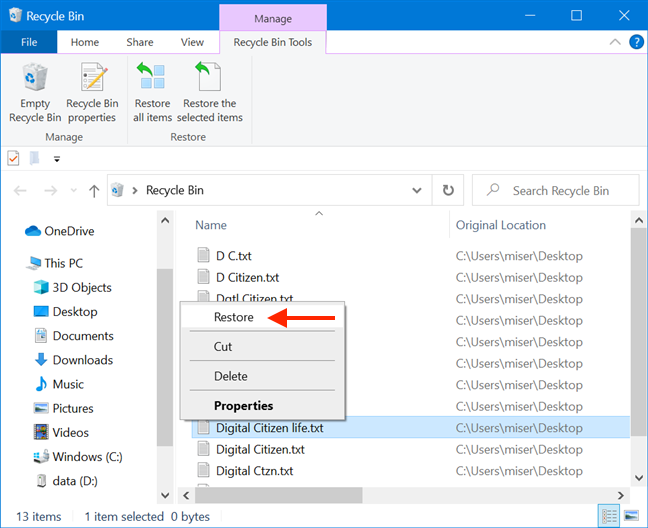
ومع ذلك ، إذا قمت بإفراغ * سلة / سلة المحذوفات * على جهاز الكمبيوتر الشخصي الذي يعمل بنظام Windows 10 أو جهاز Mac ، أو قمت بحذف ملفاتك من هناك ، فيمكنك الوصول إلى * سلة المحذوفات * الخاصة بـ OneDrive باستخدام مستعرض ويب. إليك الطريقة:
انتقل إلى موقع OneDrive على الويب(OneDrive website) وقم بتسجيل الدخول باستخدام حساب Microsoft(Microsoft account) الخاص بك (أو حساب الأعمال). بعد أن يقوم OneDrive بتحميل ملفاتك ، انقر أو اضغط على خيار سلة المحذوفات(Recycle bin) على اليسار. إذا لم تره ، فانقر أو اضغط على أيقونة برغر ، ثم سلة المحذوفات(Recycle Bin) .

ثم ترى قائمة تحتوي على جميع الملفات والمجلدات التي تم حذفها من OneDrive في آخر 30 أو 93 يومًا ، حسب نوع الحساب الذي تملكه (شخصي أو تجاري).
كيفية الوصول إلى سلة المحذوفات(Recycle Bin) في OneDrive على هاتف(Android) ذكي أو جهاز لوحي يعمل بنظام Android
إذا كنت تستخدم تطبيق OneDrive على هاتف(Android) ذكي أو جهاز لوحي يعمل بنظام Android ، فافتحه وقم بتسجيل الدخول باستخدام حسابك (إذا لزم الأمر). اضغط على أيقونة Me في الأسفل ، ثم على خيار سلة المحذوفات(Recycle Bin) .

تم الآن تحميل سلة المحذوفات(Recycle Bin) في OneDrive ، وتعرض الملفات والمجلدات المحذوفة.
كيفية الوصول إلى سلة المحذوفات(Recycle Bin) في OneDrive على جهاز iPhone أو iPad
على جهاز iPhone (أو iPad) ، افتح تطبيق OneDrive ، وقم بتسجيل الدخول باستخدام حسابك (إذا لزم الأمر). ثم ، اضغط على الأحرف الأولى من حسابك ، الموجودة في الزاوية العلوية اليسرى.
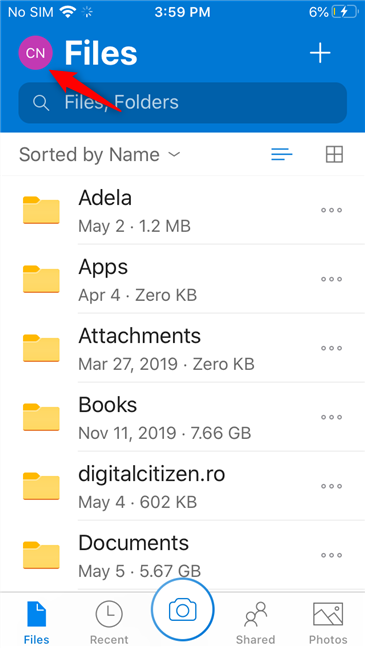
في القائمة التي تفتح ، انقر على " سلة المحذوفات(Recycle Bin) " .

يعرض تطبيق OneDrive الملفات والمجلدات المحذوفة من آخر 30 يومًا.
كيفية استرداد ملفات OneDrive المحذوفة على جهاز كمبيوتر شخصي أو جهاز Mac
كما ذكرنا سابقًا ، على جهاز كمبيوتر يعمل بنظام Windows 10(Windows 10) أو جهاز Mac ، يمكنك استعادة الملفات المحذوفة من سلة (Bin)المحذوفات(Recycle Bin) أو السلة . ومع ذلك ، إذا لم تعد هذه الملفات موجودة ، فاستخدم الإجراء الموضح سابقًا لتسجيل الدخول إلى سلة المحذوفات(Recycle Bin) في OneDrive باستخدام مستعرض ويب. بعد ذلك ، في مجلد " سلة المحذوفات(Recycle Bin) " ، انقر فوق اسم الملف (الملفات) الذي تريد استرداده أو انقر فوقه ، ثم انقر فوق " استعادة(Restore) " .

تتم استعادة العنصر (العناصر) المحددة على الفور إلى موقع OneDrive الأصلي الخاص به . أحد الجوانب التي يجب مراعاتها هو أن الملفات المحذوفة من المخزن الشخصي(Personal Vault) الخاص بك لا تظهر إلا في سلة المحذوفات(Recycle Bin) الخاصة بك إذا تم إلغاء تأمين المخزن الشخصي(Personal Vault) قبل التحقق من سلة المحذوفات(Recycle Bin) . يمكنك أيضًا استعادة جميع الملفات المحذوفة من سلة المحذوفات(Recycle Bin) في OneDrive باستخدام زر استعادة جميع العناصر في الأعلى.(Restore all items)

كيفية استرداد ملفات OneDrive المحذوفة على هاتف(Android) ذكي أو جهاز لوحي يعمل بنظام Android
على جهاز Android الخاص بك ، انقر فوق اسم الملف (الملفات) الذي تريد استعادته من سلة المحذوفات(Recycle Bin) في OneDrive . عند الانتهاء من تحديد اختياراتك ، انقر فوق أيقونة الاستعادة(Restore) التي تظهر في الجانب العلوي من تطبيق OneDrive أو اضغط عليها .

يتم استعادة الملفات التي حددتها على الفور. تذكر أن الملفات المحذوفة من المخزن الشخصي(Personal Vault) تظهر فقط في سلة المحذوفات(Recycle Bin) إذا تم إلغاء تأمين المخزن الشخصي(Personal Vault) قبل التحقق من سلة المحذوفات(Recycle Bin) .
كيفية استرداد ملفات OneDrive المحذوفة على جهاز iPhone أو iPad
عند الوصول إلى سلة المحذوفات(Recycle Bin) في تطبيق OneDrive على جهاز iPhone أو iPad ، سترى جميع الملفات المحذوفة. أولاً(First) ، حدد الملفات التي تريد استعادتها بنقرة على أسمائها. بعد ذلك ، اضغط على أيقونة الاستعادة(Restore) في الزاوية العلوية اليمنى من تطبيق OneDrive . يتم استعادة هذه الملفات على الفور في موقعها الأصلي.

تذكر(Remember) أن الملفات المحذوفة من المخزن الشخصي(Personal Vault) تظهر فقط في سلة المحذوفات(Recycle Bin) إذا تم إلغاء تأمين المخزن الشخصي(Personal Vault) قبل الوصول إلى سلة المحذوفات(Recycle Bin) .
هل(Did) استعدت الملفات المحذوفة من OneDrive ؟
أنت الآن تعرف كيفية الوصول إلى سلة المحذوفات(Recycle Bin) في OneDrive على جهاز كمبيوتر يعمل بنظام Windows 10(Windows 10) أو على جهاز Mac أو على جهاز Android أو iPhone أو iPad. أنت تعرف أيضًا كيفية استعادة الملفات المحذوفة من OneDrive إلى موقعها الأصلي ، بما في ذلك تلك المخزنة في المخزن الشخصي(Personal Vault) الخاص بك . قبل أن تذهب ، أخبرنا ما إذا كان كل شيء يسير على ما يرام وما إذا كنت قد استعدت الملفات المحذوفة بنجاح.
Related posts
سلة المحذوفات في نظامي التشغيل Windows 10 و Windows 11 -
5 طرق لاستعادة الملفات المحذوفة من سلة المحذوفات في نظام التشغيل Windows 10
أين توجد سلة المحذوفات في نظامي التشغيل Windows 10 و Windows 11؟
كيفية إزالة أو تعطيل onedrive في Windows
OneDrive غير مزامنة؟ 5 طرق لإجبار OneDrive للمزامنة في Windows
3 طرق لإضافة مساحة أكبر إلى مساحة تخزين OneDrive الخاصة بك
4 طرق لمشاركة الملفات والمجلدات من OneDrive
ما هو Task View في Windows 10 وكيفية استخدامها
كيفية حذف الرسائل Skype (Windows، Android، iPhone، Mac)
كيفية استخدام Search في Windows 11
كيفية تغيير search engine على Chrome ل Windows، ماوس، Android، و iOS
كيفية استخدام OneDrive لنظام التشغيل Windows 7
7 طرق لتقليل وتضاعف التطبيقات في Windows 10
كيفية استخدام Windows 10 Your Phone app مع Android الهواتف الذكية
كيفية تشغيل وإيقاف Dark Mode في Microsoft Edge
إصلاح المشكلة: يتعطل OneDrive عند محاولة تغيير موقع المجلد الخاص به
ما هو Meet الآن في Windows 10، وكيفية استخدامه
ما هو OneDrive من Microsoft؟ كيف يتم استخدامه؟
كيفية التبديل بين CMD and PowerShell في Windows Terminal
كيفية إحضار الملفات باستخدام OneDrive من جهاز كمبيوتر يعمل بنظام Windows
